旧设备怎么安装Win1122h2?旧设备想要安装Win1122h2的方法
18、如果您要重新安装,请单击我没有产品密钥选项。如果安装后之前已激活 Windows 11,则会自动重新激活。

19、选择您的许可证密钥激活的“Windows 11”版本(如果适用)。
20、选中“我接受许可条款” 选项。
21、单击下一步按钮。
22、选择“自定义:仅安装 Windows(高级)”选项。

23、选择要安装 Windows 11 的硬盘驱动器中的每个分区,然后单击删除按钮。(通常,“Drive 0”是包含所有安装文件的驱动器。)

警告:删除分区也会删除驱动器上的所有数据。此外,不需要从辅助硬盘驱动器中删除分区。
24、选择硬盘驱动器(“Drive 0 Unallocated Space”)以在不受支持的设备上安装 Windows 11。

25、单击下一步按钮。
26、安装后在开箱即用体验 (OOBE)的第一页上选择您所在的地区。

27、单击是按钮。
28、选择您的键盘布局设置。

29、单击是按钮。
30、如果您不需要配置第二个布局,请单击跳过按钮。
31、如果计算机使用以太网连接,它将自动连接到网络。如果您有Wi-Fi连接,则必须手动设置连接(可能需要安全密钥)。
32、(可选)确认计算机的名称。

33、单击下一步按钮。(设备将自动重启。)
34、为 Windows 11 Pro选择“设置为个人使用”选项。“家庭”版没有这个选项。

相关文章

Win11 version 22h2要不要更新?Win11 version 22h2安装失败解决方法
因为电脑接收到了版本的更新推送,有用户就在考虑要不要更新到最新的Win11 version 22h2电脑系统。但是有些朋友也遇到了更新过程中系统提示安装失败。今天教大家如何解决这2022-10-11
微软加速推送,Win11 22H2 功能更新已面向更多用户下载和安装
许多用户还无法通过“检查更新 ”按钮加载出新系统版本下载。根据最新报道,微软现在正在加紧推出 Windows 11 2022 功能更新,本文为大家带来了详细介绍,需要的朋友一起看2022-10-06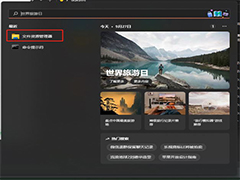
Win11 22H2更新失败怎么办?Win11 22H2安装更新遇到错误解决教程
近期有用户反映在安装更新 Win11 22H2 时,遇到了更新失败的情况,那么对于这一情况有没有什么方法可以解决呢?下文为大家带来了详细介绍,需要的朋友一起看看吧2022-09-27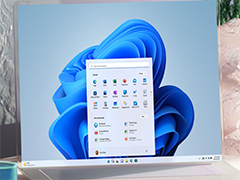
Win11 22H2更新错误Bug盘点:FPS 帧率下降、蓝屏死机、安装卡住...
Windows 11 2022 更新(22H2 版本),但是也出现了挺多Bug,包括无法安装问题。下文就为大家带来了详细的汇总,感兴趣的朋友一起看看吧2022-09-23
Win11 22H2版本推送部分用户无法检查到更新或安装的修复方法
Windows11 22H2版本已经正式发布,但是在更新过程中不少网友遇到无法检查到更新或安装的问题,本文就为大家带来了详细的修复方法,需要的朋友一起看看吧2022-09-23 如何创建 USB 安装媒体以绕过 Windows 11 22H2 的限制?本文就为大家带来了详细的解决教程,需要的朋友赶紧看看吧2022-07-20
如何创建 USB 安装媒体以绕过 Windows 11 22H2 的限制?本文就为大家带来了详细的解决教程,需要的朋友赶紧看看吧2022-07-20
Win11 22H2 Build 22621登陆发布预览频道扩大推送:封杀破解安装用户
Windows 11年度更新22H2已经官宣,RTM正式版本号敲定为Build 22621,本文为大家带来了详细介绍,需要的朋友一起看看吧2022-06-09
Win11 22H2 即将到来,微软打算强制用户使用微软账户进行安装
此前,Windows 11 Home家庭版已经删除了安装时使用本地账户的选项,必须使用微软联网账号。现在,Windows 11 Pro专业版也跟进了。下文为大家带来了详细介绍2022-05-10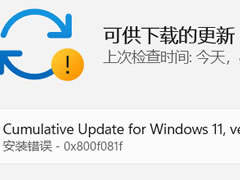
Win11 22H2 22572.201安装错误代码0x800f081f怎么办?
这篇文章主要介绍了Win11 22H2 22572.201安装错误0x800f081f怎么办?的相关资料,需要的朋友可以参考下本文详细内容。2022-03-15




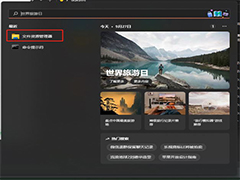
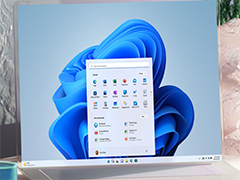




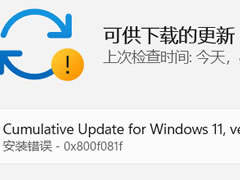
最新评论